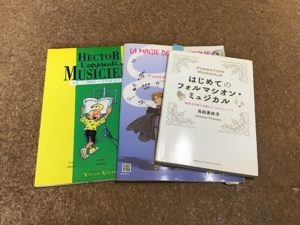zoomのアップデートは良いけれど・・
オンラインレッスンでお困りごとありませんか?
Zoomの使い方など、オンラインレッスンでのお困りごと、
ご相談にのります。
オリジナル音声有効化
オンラインでレッスンしていると
これまでには考えられなかったトラブルが起こります。
私は、オンラインレッスンの際に、
主にzoomを使っているのですが、
最近、ちょっと困ったことがありました。
レッスンではなく、ちょっとしたセミナーを受講した時のことです。
こちらの音がダブって
変になっているんですけど・・
ええええええ!!
私のせい??!!
なぜ~~~?!
ピアノを使わないので、いつもはチェックしている
オリジナル音声が「オン」になっていませんでした。
どうやらZoomのアップデートで、
オリジナル音声を有効化の設定をした場合、
通常の会議でも常にオリジナル音声をオンにしていないと、
相手がハウってしまうことになったみたいです。
オリジナル音声を有効にするには、
画面上の「オン」をクリックして
「オフ」になっていることが必要です。
パソコンでは下の画像の形です!
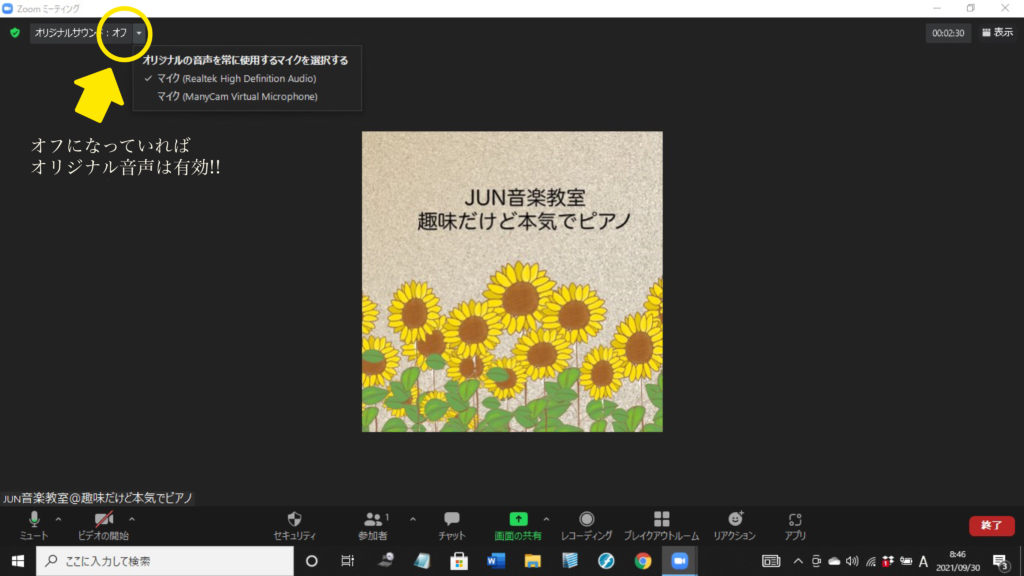
iPadではこちらの画面になっていればオリジナル音声が有効になっています。

オリジナル音声を有効化!
そもそも、オリジナル音声にしていないという方は、
オリジナル音声を有効にする設定が必要です。
Zoomでピアノのレッスンするなら、
特にピアノ先生には必須の設定です。
というのも、Zoomはもともとオンライン会議のためのシステムですから、
雑音などを消すことができる設定になっているのです。
例えば、通常設定の場合、
ピアノで長い音を伸ばしても途中で切れる、
ペダルの効果がかからないといった事が起こるのです。
ピアノレッスンではこれは困りますよね。
そこで、もともとの音のままで相手に届けるための設定が
「オリジナル音声を有効化」なのです。
オリジナル音声を有効にする設定は、
Zoomアカウントが必要です。
無料のアカウントで大丈夫ですので、
まだの方は、まず無料アカウントを取得してください。
Zoomの設定 その1
アカウントをとったら、
アプリの設定画面でオリジナルサウンド有効のところにチェックを入れます。
パソコンでは下の画面になります。
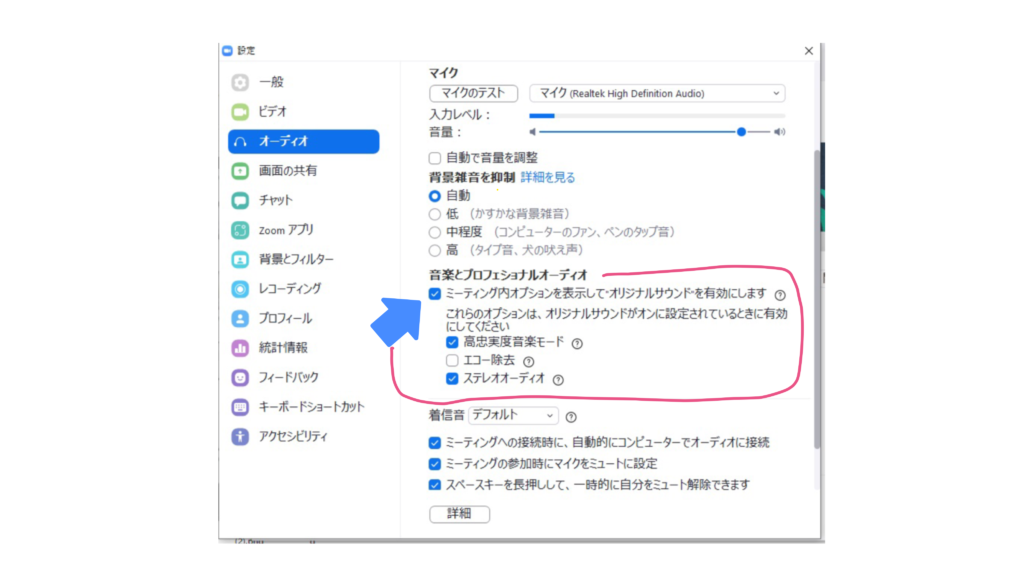
iPadの設定は、設定画面からミーティングの設定に入り、
オリジナルオーディオを使用のところをタップし、
緑色にしておきます。
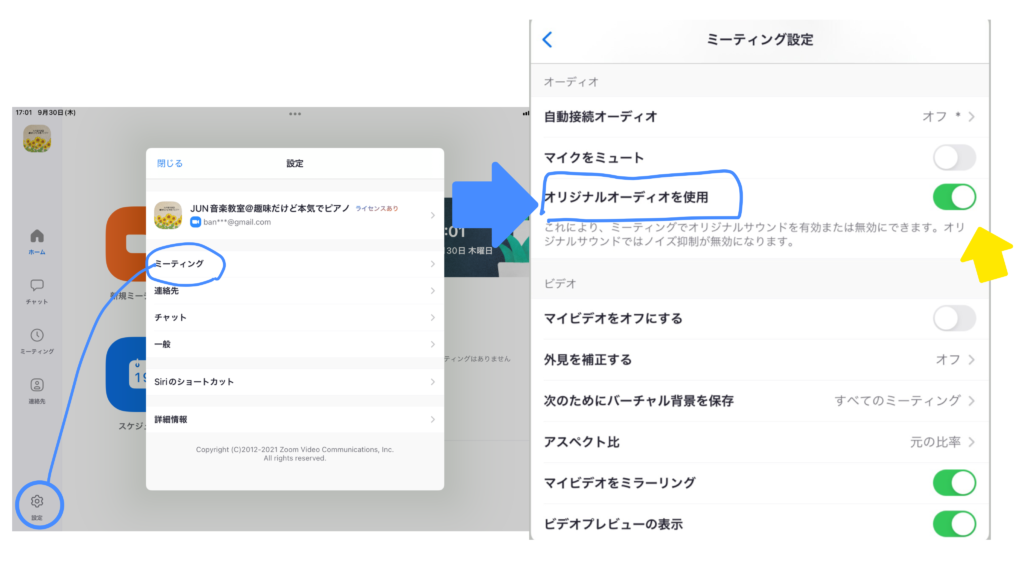
Zoomの設定 その2
設定画面で設定していても、安心はできません!
これは、「オリジナル音声にできるよ!」ってだけなのです。
毎回、会議のたびにきちんとチェックしましょう!
ちなみに、オリジナル音声を有効にするチェック、
勘違いされている方が多いようなので、
お知らせします。
こちらは
NGパターン
こちらのパソコン画面オリジナルサウンドオンになっていますが、
これはオフの状態です。
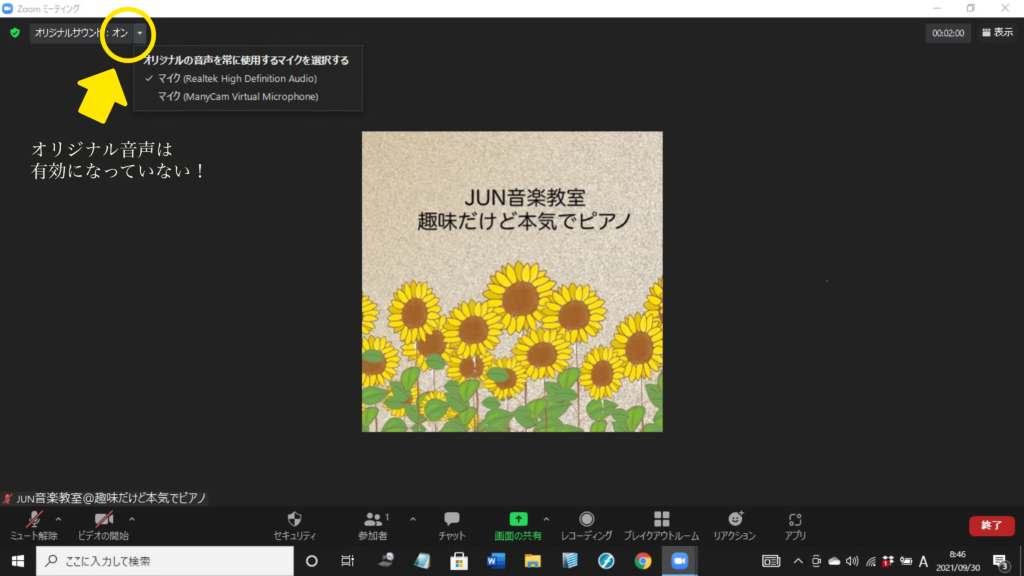
iPadのこれも
NGです!
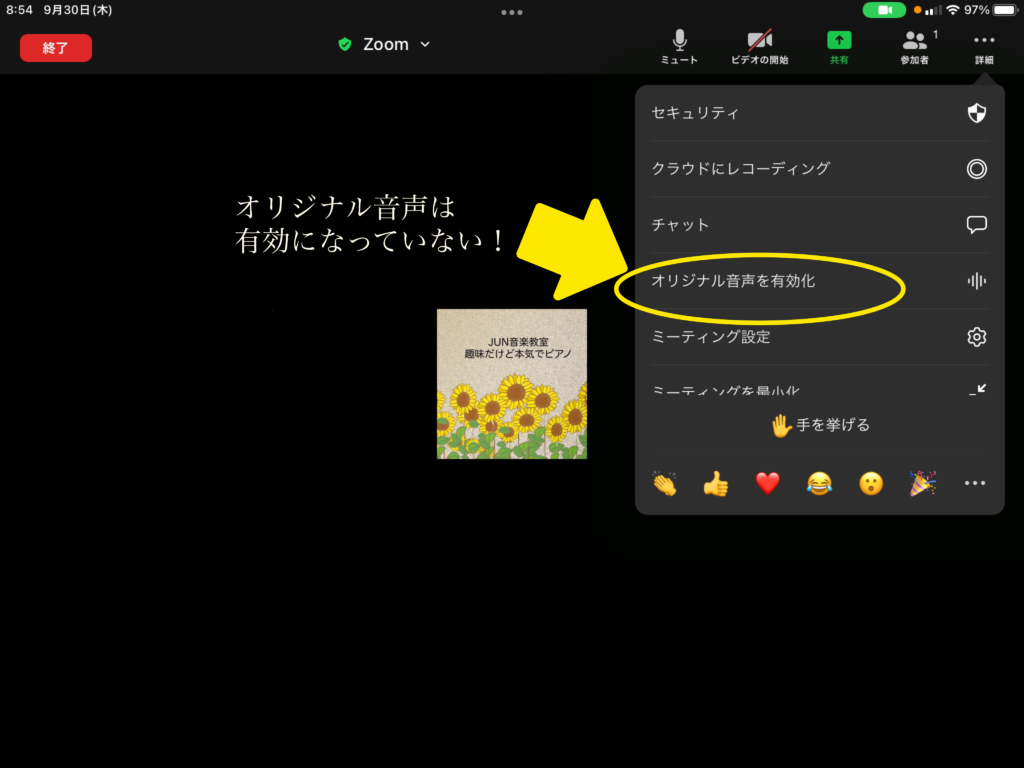
気をつけてくださいね。
Zoomのことを知るには、やはり練習です。
アカウントをとれば自分一人でも
会議を開くことができるので、
色々調べてみましょう。
会議を開く方法はこちらの動画をご覧ください。
ピアノの先生のためのICT活用セミナーを実施しています。
→詳しくはこちら